今天給大家帶來電腦怎樣格式化並重新分區,電腦格式化並重新分區的方法,讓您輕鬆解決問題。
以Windows XP為例具體方法如下:
11.首先,打開電腦電源,光驅中放入XP安裝光盤,然後按住DEL進入BIOS先設置CD-ROM為第1啟動!如果出現提示"Boot from CD" 的時候請按一下回車就可以了! 22.進入啟動畫麵,選擇安裝WinXP,按回車就安裝了!可能按回車會出現或 "Press any key to Boot from CD",這時候繼續按一下回車,不然會硬盤啟動了!
22.進入啟動畫麵,選擇安裝WinXP,按回車就安裝了!可能按回車會出現或 "Press any key to Boot from CD",這時候繼續按一下回車,不然會硬盤啟動了!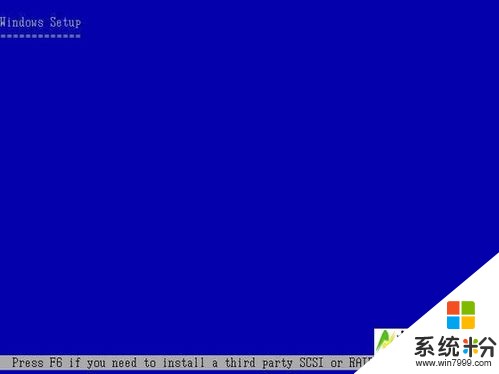 33.選擇第1個,按回車,就開始安裝了,讀取驅動程序到內存!
33.選擇第1個,按回車,就開始安裝了,讀取驅動程序到內存!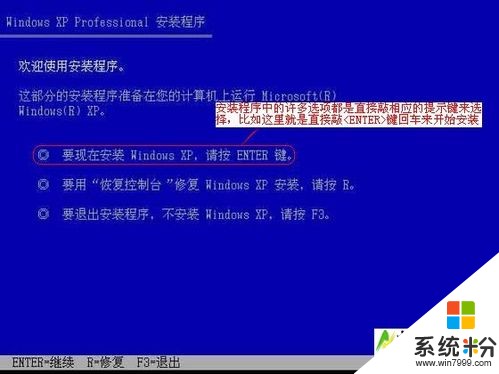 44.加載驅動以後可以看到你硬盤的分區情況,建議安裝C盤,這裏注意的是,如果你想全新安裝,那麼就需要格式化,所以格式化的關鍵先要刪除C盤,隻有這樣安裝的XP才是全新的XP!所以請把光標移動到C盤,然後按"D",刪除分區C!
44.加載驅動以後可以看到你硬盤的分區情況,建議安裝C盤,這裏注意的是,如果你想全新安裝,那麼就需要格式化,所以格式化的關鍵先要刪除C盤,隻有這樣安裝的XP才是全新的XP!所以請把光標移動到C盤,然後按"D",刪除分區C!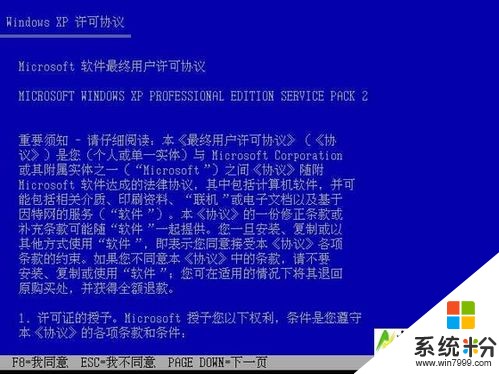
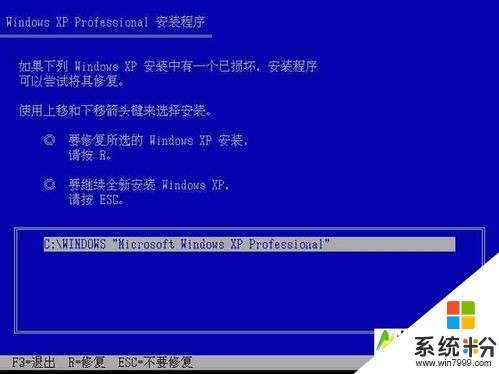
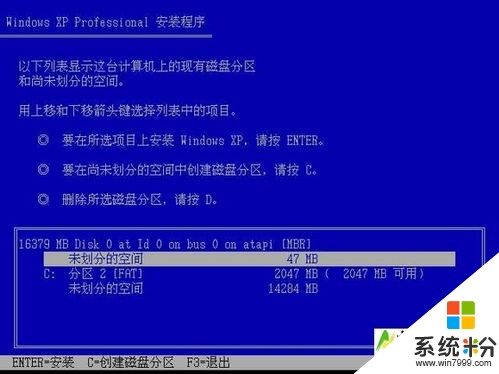 55.你按了"D"(刪除)以後,XP會確認,因為怕你刪除錯,提示刪除會丟失數據,這個當然,我就是要格式化再安裝!所以請按"回車"繼續! 66.繼續按"L"!
55.你按了"D"(刪除)以後,XP會確認,因為怕你刪除錯,提示刪除會丟失數據,這個當然,我就是要格式化再安裝!所以請按"回車"繼續! 66.繼續按"L"!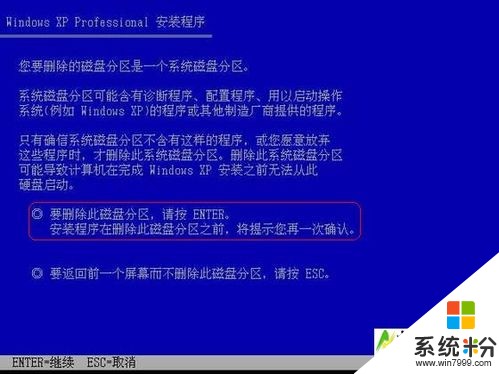
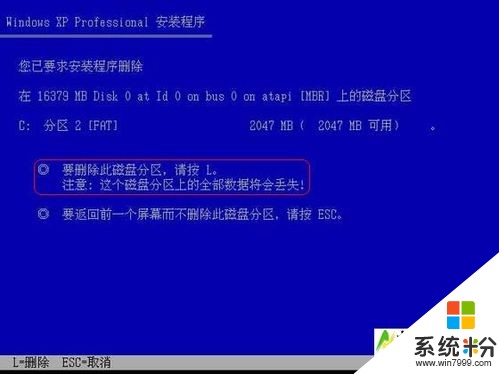 77.刪除以後,C盤就變成未劃分的分區了! 如下圖:
77.刪除以後,C盤就變成未劃分的分區了! 如下圖: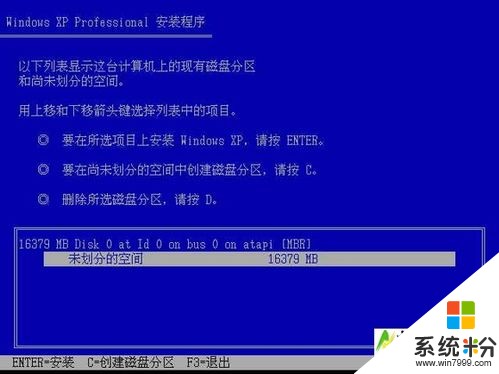
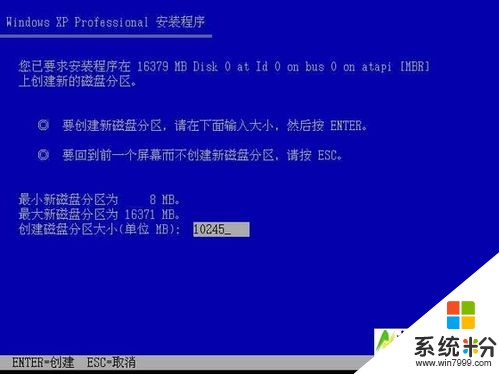 88.這裏會讓你選擇磁盤格式,下麵我說說NTFS和FTA的區別~!
88.這裏會讓你選擇磁盤格式,下麵我說說NTFS和FTA的區別~!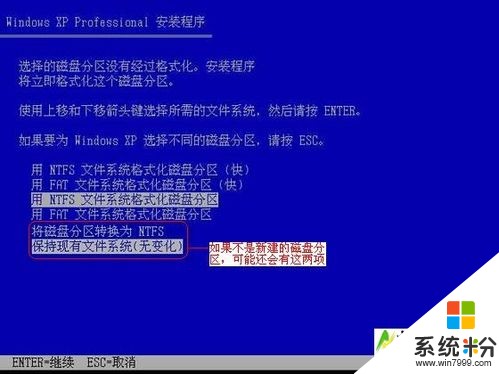 99.按"回車"繼續!1010.正在格式化!
99.按"回車"繼續!1010.正在格式化!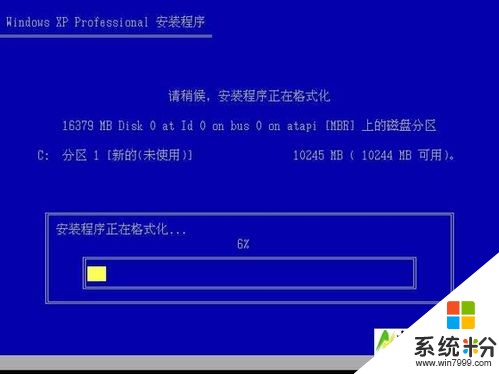
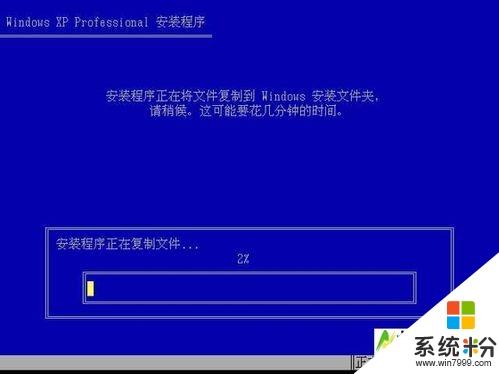 1111.安裝開始啦,光盤安裝都是自動的,從現在開始到安裝完畢估計20-30分鍾! 期間會讓你做一些選擇,也可能要輸入序列號. 按實際需要選擇吧。1212.熟悉的安裝畫麵!
1111.安裝開始啦,光盤安裝都是自動的,從現在開始到安裝完畢估計20-30分鍾! 期間會讓你做一些選擇,也可能要輸入序列號. 按實際需要選擇吧。1212.熟悉的安裝畫麵!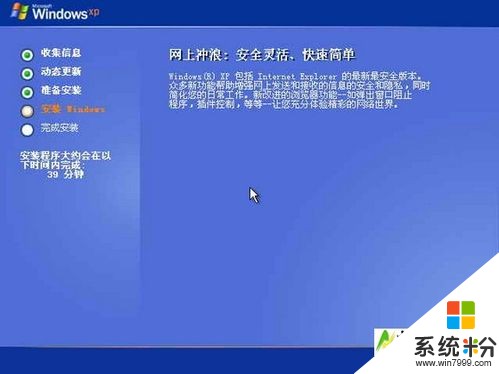 1313.安裝好了,第1次重新啟動
1313.安裝好了,第1次重新啟動 1414.終於安裝完畢了,你學會了嗎?
1414.終於安裝完畢了,你學會了嗎?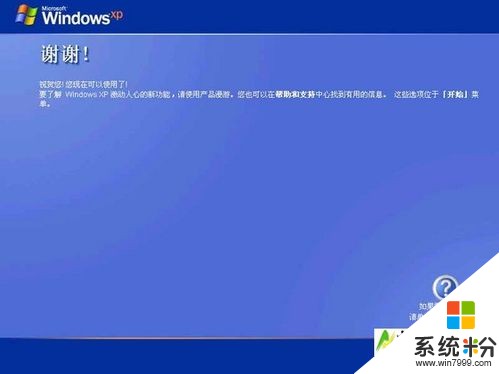
以上就是電腦怎樣格式化並重新分區,電腦格式化並重新分區的方法教程,希望本文中能幫您解決問題。
電腦軟件相關教程